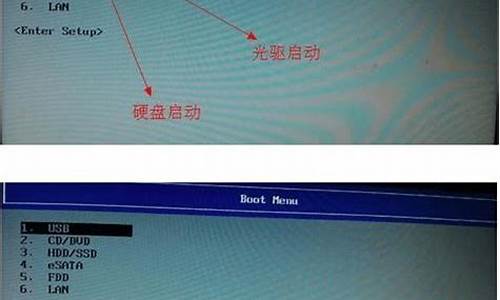1.要是不小心把EXPLORER.EXE进程结束掉了怎么办?
2.Explorer.exe被删除怎么办?
3.不小心把explorer.exe给删了.
4.结束explore.exe进程后怎么恢复?

三个办法:
1、找一个相同操作系统下的explorer.exe通过winpe引导计算机拷贝到原系统分区:\windows\system32下;
2、通过操作系统安装光盘引导计算机做系统修复;
3、通过操作系统安装光盘引导计算机重装操作系统。
如果只是删除进程,很简单的,通过任务管理器-新建任务,重新运行explorer.exe就可以了。
要是不小心把EXPLORER.EXE进程结束掉了怎么办?
explorer.exe是桌面管理器,误删explorer.exe导致黑屏是肯定的。
下载explorer.exe文件替换,把下载的explorer.exe文件替换到C:\WINDOWS\如果在桌面上不能正常打文件夹,用下面方法按下CTRL+ALT+DEL键打开任务管理器点菜单上的文件,新建任务,点浏览。点计算机找到U盘中下载好的文件拷贝到C:\WINDOWS\
Explorer.exe被删除怎么办?
Explorer.exe这个进程是管理开始菜单、任务栏、桌面和文件管理的,结束该进程后,桌面图标和任务栏等就不会显示,这时可以在任务管理器内重新加载该进程即可解决,具体步骤如下:
所需材料:WIN7系统演示。
一、结束“Explorer.exe进程”后,同时点击键盘上的Ctrl+Shift+Esc这三个键打开任务管理器。
二、打开任务管理器后,点击上方的“进程”选项。
三、接着点击左上角“文件”选项,下拉菜单内点击“新建任务”。
四、打开创建新任务窗口后,在打开栏内输入“Explorer.exe”,最后点击“确定”即可重新加载该进程,桌面也会恢复。
不小心把explorer.exe给删了.
1、首先,此单词拼写错误,应该不是explore.exe(此为程序),应该是explorer.exe。
2、explorer.exe是windows程序管理器或者windows管理器,它用于管理windows图形壳,包括开始菜单、任务栏、桌面和文件管理,删除该程序会导致windows图形界面无法适用,删除这个进程的话桌面就什么也看不到了。
3、恢复的方法:
1)可以按ctrl+alt+del进入任务管理器—>文件—>新建任务—>在弹出的对话框中输入explorer.exe—>确定。
2)然后重启一下电脑就可以了。
结束explore.exe进程后怎么恢复?
最简单的恢复方法,用系统自带的系统还原,还原到你没有出现这次故障的时候修复,如果桌面没有图标,也没有开始菜单,就只有在安全模式中进行系统还原了。
运行输入gpedit.msc回车打开组策略,在左侧选用户配置/管理模板/系统/Ctel+Alt+Del选项/在右侧选,《删除“任务管理器”》双击它,在打开的对话框中选择“未配置”,设置后按应用确定,重启电脑即可(如果桌面全无,无法设置可开机按F8进入到安全模式,在安全模式设置)。
当你遇到桌面上一个图标都没有的情形时,可以先打开任务管理器(按下“Ctrl+Alt+Del”组合键即可打开),点击“文件”→“新建任务”,在打开的“创建新任务”对话框中输入“explorer”,单击“确定”按钮后,稍等一下就可以见到桌面图标了。
运行注册表编辑器,定位到HKEY_LOCAL_MACHINE\SOFTWARE\Microsoft\Windows
NT\CurrentVersion\Winlogon,然后查看该分支下的Shell值是否为“Explorer.exe”。如果不是,请手动修改为“Explorer.exe”。
一般情况下,用上面的方法就可以解决桌面上无图标的问题。如果是由于破坏引起的,这个方法就起不作用了。可以按照下面的方法解决:1、用杀毒软件在安全模式中查杀。2、如果故障依旧用系统自带的系统还原修复。3、如果故障没有排除,使用系统盘修复,打开命令提示符输入C
/SCANNOW
回车(C和/之间有一个空格),插入原装系统盘修复系统,系统会自动对比修复的。4、如果故障依旧就只有重新安装操作系统了。
1、在Windows10桌面,右键点击任务栏的空白位置,在弹出菜单中点击“任务管理器”菜单项。
2、然后在打开的任务管理器窗口中,点击“详细信息”选项卡。
3、在打开的详细信息列表中,找到Explorer.exe进程,然后右键点击该进程,在弹出菜单中选择“结束任务”菜单项。
4、这时就会弹出一个确认要结束Explorer.exe进程的提示,点击“结束进程”按钮。
5、接下来再点击任务管理器左上角的“文件/运行新任务”菜单项。
6、在打开的新建任务窗口中,输入命令explorer.exe,然后点击确定按钮就可以了。这样就重新开启了一个新的Explorer进程